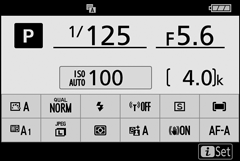Kamerakontroller
Denne delen beskriver hvordan du bruker forskjellige kamerakontroller og skjermer.
- Søkeren
- Skjermmodus-knappen
- Modusvelgeren
- Kommandohjulene
- S -knappen (ISO-følsomhet).
- E -knappen (eksponeringskompensasjon).
- Trykk på kontroller
- DISP- knappen
- X og W -knappene
- A ( L )-knappen
- G -knappen
- i -knappen ( i -ikon)
- Funksjonsknappene ( Fn1 og Fn2 )
- Flash popup-kontroll
Søkeren
Plasser øyet til søkeren aktiverer øyesensoren, og bytter skjermen fra skjermen til søkeren (merk at øyesensoren også vil reagere på andre objekter, for eksempel fingrene dine). Søkeren kan brukes til menyer og avspilling om ønskelig.

Øyesensor
Dioptrijusteringskontrollen
For å fokusere søkeren, drei dioptrijusteringskontrollen, pass på at du ikke setter fingrene eller neglene i øyet.
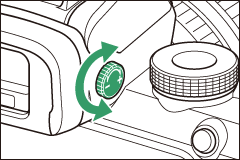
Utvidet bruk
Når du bruker søkeren i lengre perioder, kan du justere søkerens lysstyrke og fargetone for enkel visning ved å velge Av for egendefinert innstilling d7 ( Bruk innstillinger på live view ).
Skjermmodus-knappen
Trykk på skjermmodusknappen for å veksle mellom søkeren og skjermen.

Trykk på skjermmodusknappen for å bla gjennom skjermene som følger.
Modusvelgeren
Drei modusvelgeren for å velge mellom følgende moduser:
Modusvelger

- b Auto : En "pek-og-skyt"-modus der kameraet stiller inn eksponering og fargetone ( 0 Ta bilder ( b -modus) , Ta opp filmer ( b -modus) ).
- P Programmert auto : Kameraet stiller inn lukkerhastighet og blenderåpning for optimal eksponering.
- S Lukkerprioritert auto : Du velger lukkerhastigheten; kameraet velger blenderåpningen for best resultat.
- A Aperture-priorited auto : Du velger blenderåpningen; kameraet velger lukkerhastigheten for best resultat.
- M Manuell : Du kontrollerer både lukkerhastighet og blenderåpning.
- EFCT Spesialeffekter : Ta bilder med ekstra spesialeffekter.
- U1/U2 Brukerinnstillinger : Tilordne ofte brukte innstillinger.
- SCN Scene : Brukes for motiver av en valgt type.
Kommandohjulene
Bruk kommandohjulene for å justere lukkerhastighet eller blenderåpning eller i kombinasjon med andre knapper for å endre kamerainnstillinger.
Underkommandoskive
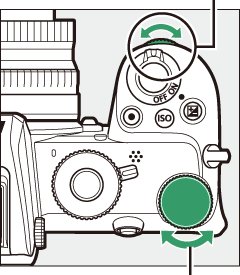
Hovedkommandohjul
S -knappen (ISO-følsomhet).
Kameraet justerer lysfølsomheten (ISO-følsomhet) i henhold til lysforholdene som er gjeldende på det tidspunktet bildet tas.
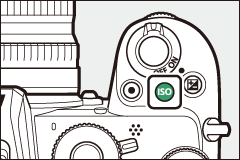
Justering av ISO-følsomhet
ISO-følsomheten kan justeres i alle moduser bortsett fra b og 4 .
- For å justere ISO-følsomheten, hold inne S -knappen og roter hovedkommandohjulet.
- Velg mellom verdier fra ISO 100 til 51200, eller velg Hi 1 eller Hi 2.
- I modusene P , S , A og M , kan automatisk ISO-følsomhetskontroll slås på eller av ved å holde inne S -knappen og rotere underkommandohjulet; ISO AUTO vises når automatisk ISO-følsomhetskontroll er på og ISO når den ikke er det. I h -moduser og i q -moduser andre enn 4 , kan automatisk ISO-følsomhetskontroll slås på eller av ved å holde inne S -knappen og rotere hovedkommandohjulet.
Filmmodus
Justering av ISO-følsomhet er kun tilgjengelig i modus M .
- Når Av er valgt for ISO-følsomhetsinnstillinger > Auto ISO-kontroll (modus M) , vil ISO-følsomheten settes til verdien valgt for ISO-følsomhetsinnstillinger > ISO-følsomhet (modus M) .
- Automatisk ISO-følsomhetskontroll kan slås på eller av ved å holde inne S -knappen og rotere underkommandohjulet; ISO AUTO vises når automatisk ISO-følsomhetskontroll er på og ISO når den ikke er det.
E -knappen (eksponeringskompensasjon).
Eksponeringskompensasjon endrer eksponeringen fra verdien valgt av kameraet. Bruk den til å gjøre bilder lysere eller mørkere.

Eksponeringskompensasjon: −1 EV

Ingen eksponeringskompensasjon

Eksponeringskompensasjon: +1 EV
-
Eksponeringskompensasjon kan justeres ved å holde inne E -knappen og rotere et av kommandohjulene.
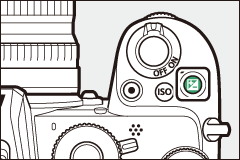
- Velg høyere verdier for å gjøre bildet lysere, lavere verdier for å gjøre det mørkere.
Trykk på kontroller
Den berøringsfølsomme skjermen kan brukes til å justere kamerainnstillinger, fokusere og utløse lukkeren, se bilder og filmer, skrive inn tekst og navigere i menyene. Berøringskontroller er ikke tilgjengelige mens søkeren er i bruk.
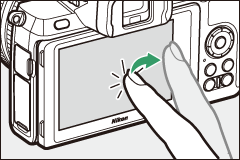
Fokusere og utløse lukkeren
Berør skjermen for å fokusere på det valgte punktet (berør AF). I fotomodus utløses lukkeren når du løfter fingeren fra skjermen (berøringsutløser).

Berørings-AF-innstillinger kan justeres ved å trykke på W -ikonet ( 0 Berøringsutløseren ).
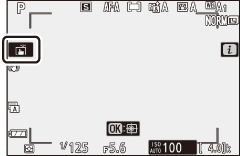
Justering av innstillinger
Trykk på uthevede innstillinger i displayet og velg ønsket alternativ ved å trykke på ikoner eller glidebrytere. Trykk på Z eller trykk på J for å velge det valgte alternativet og gå tilbake til forrige visning.
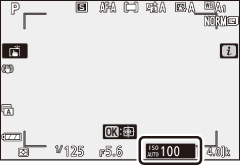
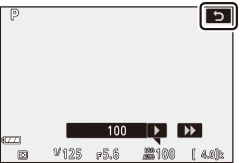
Ta bilder i selvportrettmodus
-
Selvportrettmodus velges automatisk når skjermen er i selvportrettposisjon.


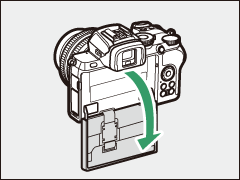
-
I selvportrettmodus kan eksponeringskompensasjon og selvutløserinnstillinger justeres ved hjelp av berøringskontroller.
Selvutløser

Eksponeringskompensasjon
- Trykk på selvutløserikonet for å velge utløserforsinkelsen og antall bilder som tas.
- Trykk på eksponeringskompensasjonsikonet for å justere eksponeringen.
- Trykk utløseren halvveis ned for å fokusere. Trykk den hele veien ned for å ta bilder.
- Du kan også fokusere og ta bilder ved hjelp av berøringskontroller.
- I filmmodus kan filmer tas opp med filmopptaksknappen.
- For å avslutte selvportrettmodus, roter skjermen ut av selvportrettposisjonen.
Selvportrettmodus
Legg merke til følgende:
- Hvis du velger selvportrettmodus, deaktiveres alle kontroller unntatt strømbryteren, utløserknappen, filmopptaksknappen, bilde-/filmvelgeren, modusvelgeren og popup-kontroll for blits.
- Hvis alternativet valgt for Custom Setting c3 ( Power off delay ) > Standby-timer er mindre enn ett minutt, vil tidtakeren utløpe hvis ingen operasjoner utføres på omtrent ett minutt; ellers vil tidtakeren utløpe normalt.
- Rotering av skjermen til selvportrettposisjon vil ikke aktivere selvportrettmodus hvis Deaktiver er valgt for Selvportrettmodus ( 0 Selvportrettmodus ).
Avspilling
Sveip til venstre eller høyre for å se andre bilder under avspilling på full skjerm.
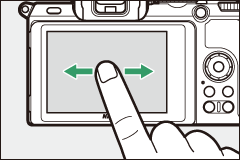
Når du trykker på bunnen av skjermen i fullskjermsvisning, får du opp en bjelke for fremvisning av bilder. Skyv fingeren til venstre eller høyre over linjen for å bla raskt til andre bilder.
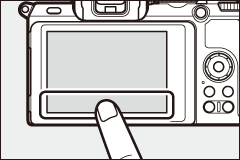
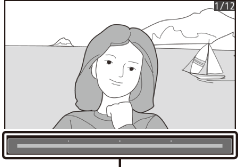
Frame bar
Bruk strekk- og klypbevegelser for å zoome inn og ut og skyv for å rulle. Du kan også gi skjermen to raske trykk for å zoome inn fra avspilling på full skjerm eller avbryte zoom.
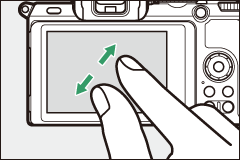
For å "zoome ut" til et miniatyrbilde, bruk en klypebevegelse i fullskjermsavspilling. Bruk klyp og strekk for å velge antall bilder som skal vises fra 4, 9 og 72 rammer.
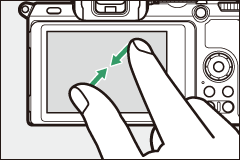
Filmavspilling
Trykk på veiledningen på skjermen for å starte filmavspilling (filmer er angitt med et 1 -ikon). Trykk på skjermen for å sette på pause eller fortsette, eller trykk på Z for å avslutte til avspilling på full skjerm.
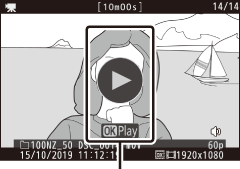
Guide
i -menyen
Trykk på i -ikonet for å vise i -menyen under fotografering ( 0 i -knappen ( i -ikonet) , i -menyen ).
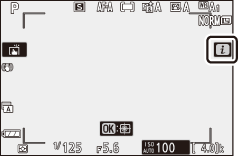
Trykk på elementer for å se alternativer.
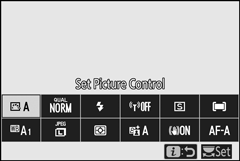
Tekstinntasting
Når et tastatur vises, kan du skrive inn tekst ved å trykke på tastene (for å bla gjennom tastaturet med store og små bokstaver og symboler, trykk på tastaturvalgknappen) eller flytte markøren ved å trykke i tekstvisningsområdet.
Tekstvisningsområde
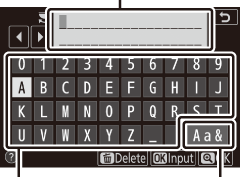
Tastaturområde
Valg av tastatur
Navigering i menyene
Skyv opp eller ned for å bla.
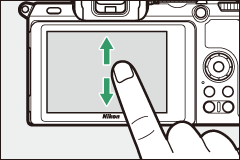
Trykk på et menyikon for å velge en meny.
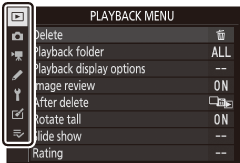
Trykk på menyelementer for å vise alternativer og trykk på ikoner eller glidebrytere for å endre.
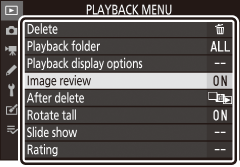

For å avslutte uten å endre innstillinger, trykk på Z .
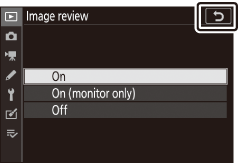
Berøringsskjermen
Berøringsskjermen reagerer på statisk elektrisitet og reagerer kanskje ikke når den er dekket med tredjeparts beskyttende filmer, når den berøres med negler eller hansker, eller når den berøres samtidig på flere steder. Ikke bruk overdreven kraft eller berør skjermen med skarpe gjenstander.
Aktivere eller deaktivere berøringskontroller
Berøringskontroller kan aktiveres eller deaktiveres ved å bruke alternativet Berøringskontroller i oppsettmenyen.
DISP- knappen
Bruk DISP -knappen for å vise eller skjule indikatorer på skjermen eller søkeren.
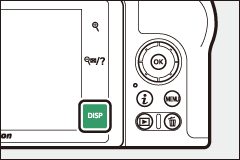
Fotomodus
I fotomodus kan du trykke på DISP -knappen for å gå rundt på skjermen som følger:
Vises ikke under fotografering med flere eksponeringer eller når Av er valgt for egendefinert innstilling d7 ( Bruk innstillinger på live view ).
Ikke vist i søkeren.
Filmmodus
I filmmodus kan du trykke på DISP -knappen for å gå rundt på skjermen som følger:
X og W -knappene
X og W -knappene brukes til å zoome skjermen på skjermen inn eller ut under opptak og avspilling.
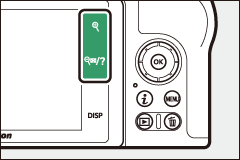
Skyting
Trykk på X for å zoome inn på skjermen på skjermen. Trykk på X for å øke zoomforholdet, W for å zoome ut.
Avspilling
Trykk på X for å zoome inn på bilder under avspilling på full skjerm. Trykk på X for å øke zoomforholdet, W for å zoome ut. Hvis du trykker på W når bildet vises i full skjerm, "zoomes ut" til miniatyrbildelisten.
A ( L )-knappen
A ( L )-knappen kan brukes under opptak for å låse fokus og eksponering og under avspilling for å beskytte det gjeldende bildet.
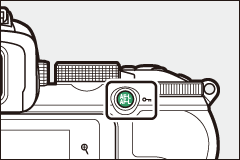
Skyting
Trykk på A ( L )-knappen for å låse fokus og eksponering.
Avspilling
Beskytt det gjeldende bildet.
G -knappen
Trykk på G -knappen for å vise menyene.
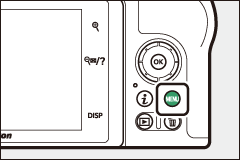
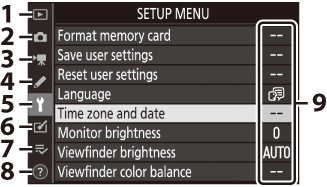
Bruke menyene
Du kan navigere i menyene ved å bruke multivelgeren og J -knappen.
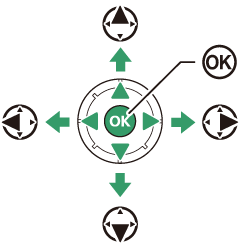
- 1 : Flytt markøren opp
- 3 : Flytt markøren ned
- 4 : Avbryt og gå tilbake til forrige meny
- 2 : Velg markert element eller vis undermeny
- J : Velg markert element
-
Uthev ikonet for gjeldende meny.
Trykk på 4 for å markere ikonet for gjeldende meny.

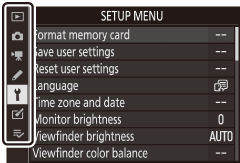
-
Velg en meny.
Trykk 1 eller 3 for å velge ønsket meny.

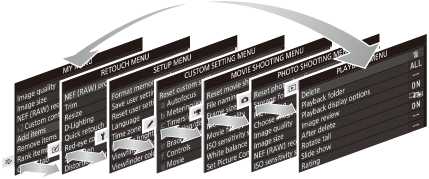
-
Plasser markøren i den valgte menyen.
Trykk på 2 for å plassere markøren i den valgte menyen.

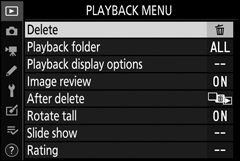
-
Uthev et menyelement.
Trykk 1 eller 3 for å markere et menyelement (elementer som vises i grått er ikke tilgjengelige og kan ikke velges).

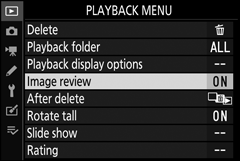
-
Visningsalternativer.
Trykk på 2 for å vise alternativer for det valgte menyelementet.

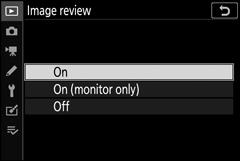
-
Uthev et alternativ.
Trykk på 1 eller 3 for å utheve et alternativ (alternativer som vises i grått er for øyeblikket ikke tilgjengelige og kan ikke velges).

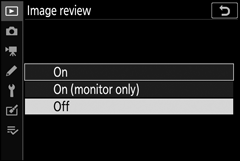
-
Velg det uthevede elementet.
Trykk på J for å velge det uthevede elementet. For å avslutte uten å gjøre et valg, trykk på G -knappen. For å gå ut av menyene og gå tilbake til opptaksmodus trykker du utløseren halvveis ned.

Du kan også navigere i menyene ved å bruke berøringskontroller ( 0 Navigere i menyene ).
d (Hjelp)-ikonet
Hvis et d -ikon vises nederst til venstre på skjermen, kan du se en beskrivelse av det valgte alternativet eller menyen ved å trykke på W -knappen. Trykk på 1 eller 3 for å bla i teksten, eller trykk på W igjen for å gå tilbake til menyene.
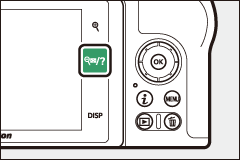
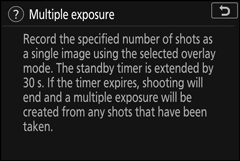
i -knappen ( i -ikon)
For rask tilgang til ofte brukte innstillinger, trykk på i -knappen eller trykk på i -ikonet i displayet.
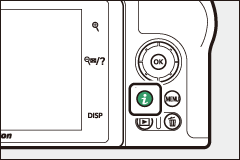
eller
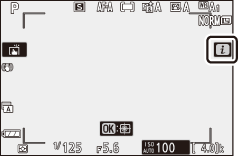

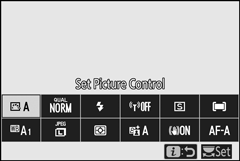
Trykk på ønsket element eller uthev elementer og trykk J for å vise alternativer. Du kan også justere innstillingene ved å utheve elementer og rotere kommandohjulene. Elementene som vises i fotomodus er forskjellige fra de som vises i filmmodus.
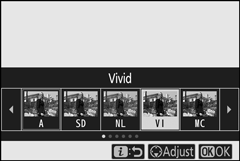
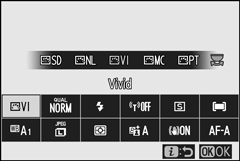
Ved å trykke på i -knappen under avspilling vises en kontekstsensitiv meny med ofte brukte avspillingsalternativer.
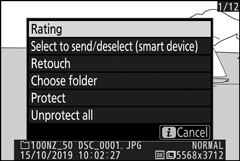
Tilpasse i -menyen
Elementene som vises i fotomodus i -menyen kan velges ved å bruke Custom Setting f1 ( Customize i -menyen ).
-
Velg egendefinert innstilling f1.
I Custom Settings-menyen, uthev Custom Setting f1 ( Customize i menu ) og trykk på J (for informasjon om bruk av menyene, se " G -knappen", 0 G -knappen ).
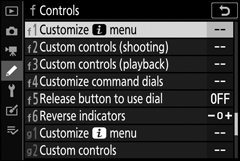
-
Velg en stilling.
Marker en posisjon i menyen du vil redigere og trykk på J .
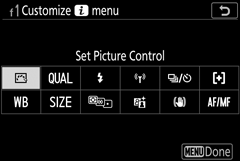
-
Velg et alternativ.
Marker et alternativ og trykk på J for å tilordne det til den valgte posisjonen og gå tilbake til menyen som vises i trinn 2. Gjenta trinn 2 og 3 etter ønske.
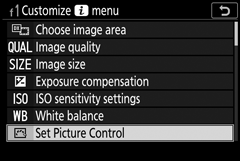
-
Exit.
Trykk på G -knappen for å lagre endringer og avslutte.
Følgende alternativer kan tilordnes i -menyen for fotomodus:
- Velg bildeområde
- Bildekvalitet
- Bildestørrelse
- Eksponeringskompensasjon
- ISO-følsomhetsinnstillinger
- hvit balanse
- Still inn bildekontroll
- Farge rom
- Aktiv D-Lighting
- Lang eksponering NR
- Høy ISO NR
- Måling
- Blitsmodus
- Blitskompensasjon
- Fokusmodus
- AF-områdemodus
- Optisk VR
- Automatisk bracketing
- Multippel eksponering
- HDR (høyt dynamisk område)
- Stille fotografering
- Frigjøringsmodus
- Egendefinerte kontroller (opptak)
- Eksponeringsforsinkelsesmodus
- Lukker type
- Bruk innstillinger på live view
- Høydepunkter
- Lysstyrke på skjermen/søkeren
- Bluetooth-tilkobling
- Wi-Fi-tilkobling
- Trådløs fjerntilkobling
Filmmodus i -menyen kan tilpasses ved å bruke Custom Setting g1 ( Customize i menu ); de tilgjengelige alternativene er forskjellige fra de for fotomodus.
Funksjonsknappene ( Fn1 og Fn2 )
Fn1- og Fn2- knappene kan også brukes for rask tilgang til utvalgte innstillinger under opptak. Innstillingene som er tilordnet disse knappene kan velges ved hjelp av egendefinert innstilling f2 ( egendefinerte kontroller (opptak) ) og den valgte innstillingen justeres ved å trykke på knappen og dreie kommandohjulene. Ved standardinnstillinger brukes Fn1- knappen for hvitbalanse og Fn2- knappen for å velge fokus- og AF-områdemodus.
Fn1- knapp
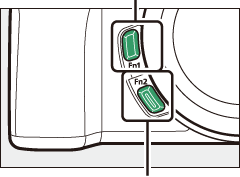
Fn2- knapp
Tilpasse funksjonsknappene
Funksjonen som utføres av funksjonsknappene i fotomodus velges ved hjelp av egendefinert innstilling f2 ( egendefinerte kontroller (fotografering) ).
-
Velg egendefinert innstilling f2.
I menyen Egendefinerte innstillinger, uthev Egendefinert innstilling f2 ( Egendefinerte kontroller (fotografering) ) og trykk på J (for informasjon om bruk av menyene, se " G -knappen", 0 G -knappen ).
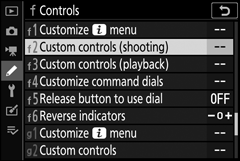
-
Velg en knapp.
Marker alternativet for ønsket knapp og trykk på J . Velg Fn1-knappen for å velge rollen Fn1- knappen spiller, Fn2-knappen for å velge rollen Fn2- knappen spiller.
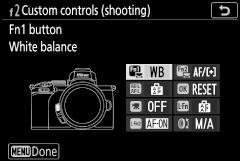
-
Velg et alternativ.
Marker et alternativ og trykk på J for å tilordne det til den valgte knappen og gå tilbake til menyen som vises i trinn 2. Gjenta trinn 2 og 3 for å velge rollen som den gjenværende knappen skal spille.
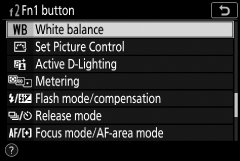
-
Exit.
Trykk på G -knappen for å lagre endringer og avslutte.
Roller som kan tildeles funksjonsknappene
Følgende roller kan tildeles funksjonsknappene i fotomodus:
- AF-ON
- Kun AF-lås
- AE-lås (Hold)
- AE-lås (Tilbakestill ved utløsning)
- Kun AE-lås
- AE/AF-lås
- FV-lås
- Blits av
- Forhåndsvisning
- Bracketing sprakk
- + NEF (RAW)
- Emnesporing
- Visning av rammenett
- Zoom på/av
- MIN MENY
- Få tilgang til toppelementet i MIN MENY
- Avspilling
- Velg bildeområde
- Bildekvalitet/størrelse
- hvit balanse
- Still inn bildekontroll
- Aktiv D-Lighting
- Måling
- Blitsmodus/kompensasjon
- Frigjøringsmodus
- Fokusmodus/AF-områdemodus
- Automatisk bracketing
- Multieksponering
- HDR (høyt dynamisk område)
- Eksponeringsforsinkelsesmodus
- Høydepunkter
- Ingen
Rollene som spilles av funksjonsknappene i filmmodus kan velges ved hjelp av egendefinert innstilling g2 ( tilpassede kontroller ); de tilgjengelige alternativene er forskjellige fra de for fotomodus.
Flash popup-kontroll
Skyv blitsens popup-kontroll for å heve den innebygde blitsen.
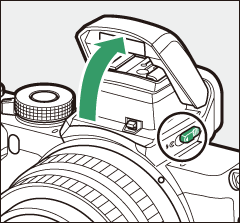
Hev den innebygde blitsen for blitsfotografering. Den innebygde blitsen utløses ikke mens den er senket.